迅捷屏幕录像工具电脑版是一款非常专业的视频录制软件,可以帮助用户轻松录制游戏视频、在线视频、聊天视频、网络课件、电脑屏幕、操作教程等电脑屏幕操作录像,支持以AVI、MP4两种最常用的视频格式保存录像文件,还可以设置电脑音频录制,可以选择仅录制系统声音或仅录制麦克风声音,功能非常之强大。同时迅捷屏幕录像工具还提供任意添加涂鸦、批注或线条等,自定义设置涂鸦、线条、图形的颜色及样式大小;只需轻轻一点即可让屏幕演示操作更加生动形象,适用于教学演示、游戏解说、视频会议讲解等场景。欢迎有需求的用户前来下载使用。
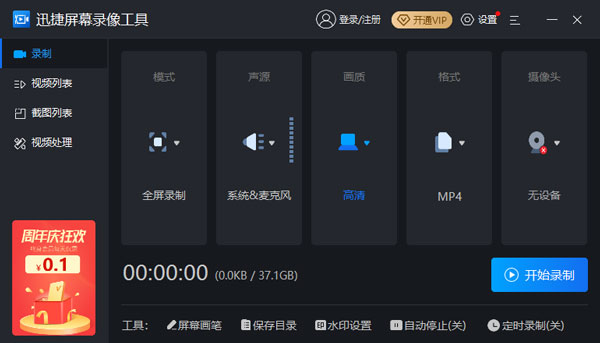
迅捷屏幕录像工具主界面功能介绍
1、录制模式
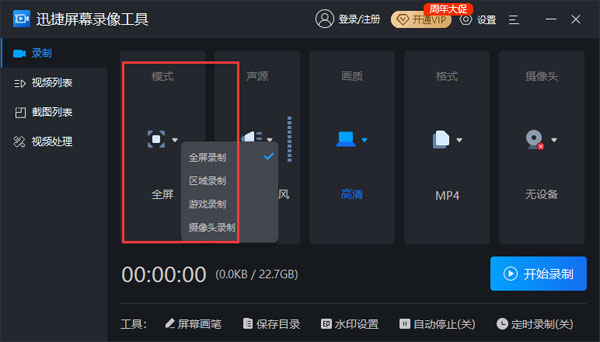
这里可以设置屏幕的录制范围,有「全屏录制」、「区域录制」、「游戏录制」、「摄像头录制」四种选项。
2、录制声源

这里可以设置音频的录制形式,有「系统声音和麦克风」、「仅系统声音」、「仅麦克风声音」、「不录声音」、「自定义声音」五种选项。
3、录制画质
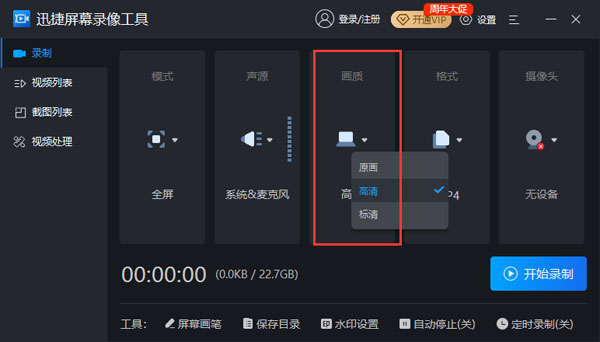
这里可以设置视频的录制画质,有「原画」、「高清」、「标清」三种选项。
4、录制格式
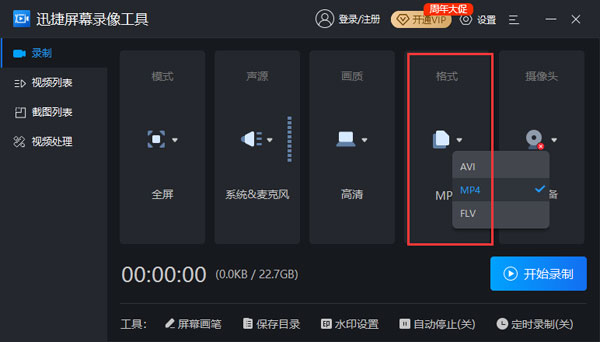
这里可以设置视频的导出格式,有「AVI」、「MP4」、「FLV」三种选项。
5、摄像头设置
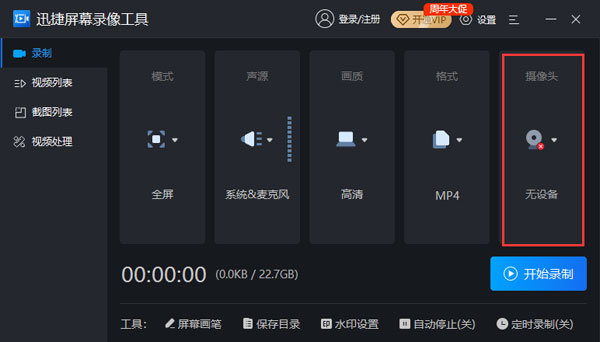
这里可以设置开启摄像头录制,并选择启用摄像头设备。请提前确认您的电脑是否有相应的设备。
6、屏幕画笔
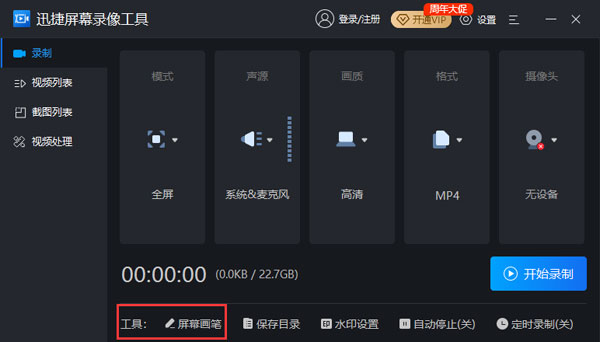
这里可以开启屏幕画笔工具。对屏幕进行涂鸦、添加字体等操作。
7、开始录制
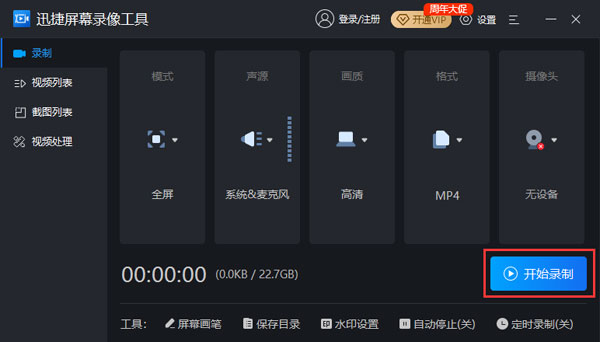
点击「开始录制」按钮,软件就会根据上方所设参数对电脑屏幕内容进行录制。
8、暂停录制
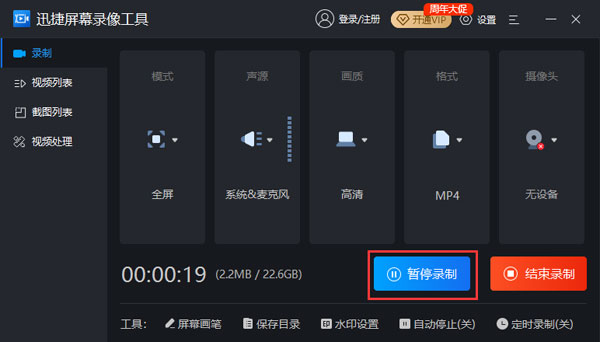
开始录制后,点击「暂停录制」按钮,就会暂停当前的屏幕录制。
9、结束录制
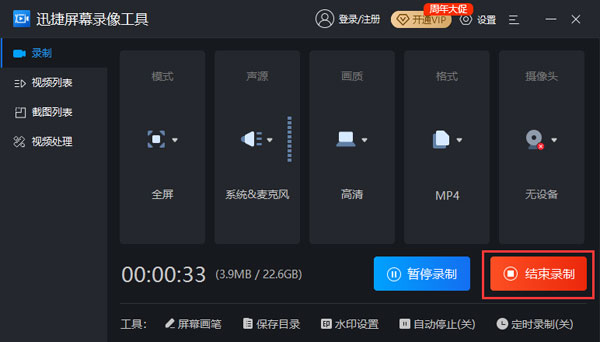
点击「结束录制」按钮,会终止软件对屏幕的录制,并存储当前录制的视频。
10、定时录制
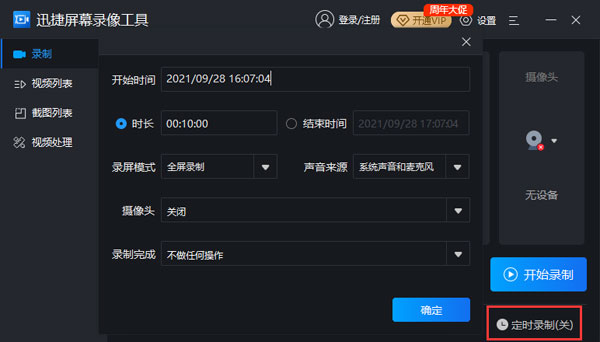
点击「定时录制」按钮,可根据「开始时间」、「结束时间」、「录屏模式」、「声音来源」、「摄像头」、「录制完成时」定时录屏。
11、视频列表
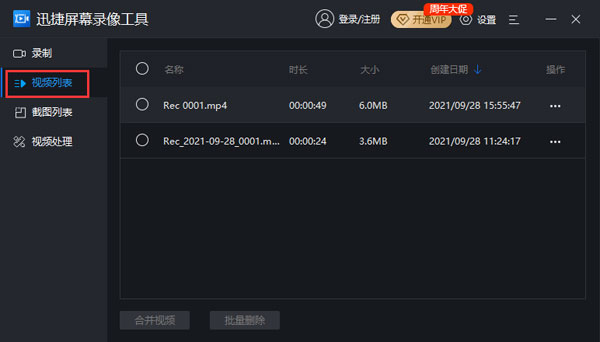
点击「视频列表」按钮,录制的视频会依次显示,可播放、重命名、打开文件所在位置和删除视频。
12、截图列表
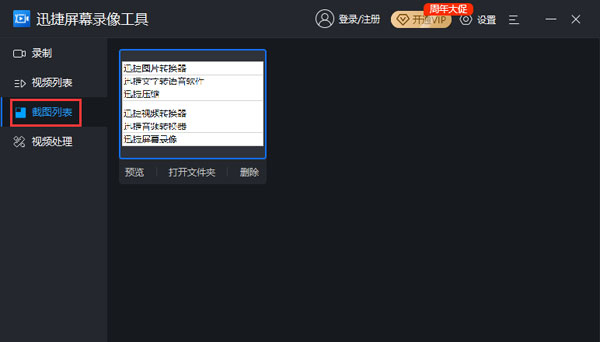
点击「截图列表」按钮,录屏过程中截取的图片会依次显示,可预览、打开文件夹、删除图片。
13、视频处理
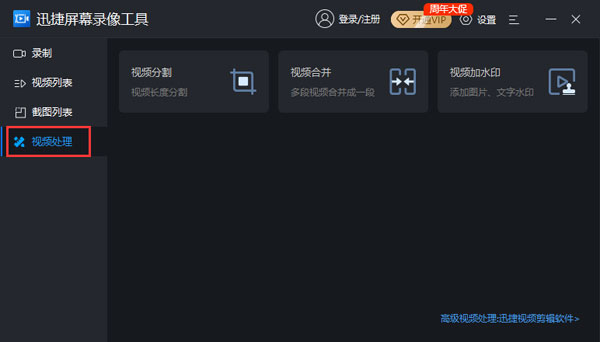
点击「视频处理」按钮,可以进行「视频分割」、「视频合并」、「视频加水印」处理。
软件特色
1、可定义录制区域
不仅支持全屏录制,更提供灵活的自定义区域录制,以及专为游戏、摄像头优化的录屏模式。
2、灵活的音频录制模式
支持录制系统、麦克风、同时录制系统及麦克风声音、不录声音等多种录音模式,还可自由设置声源,保持声音清晰无干扰。
3、可在视频上自由绘画
支持自由添加文本注释、涂鸦功能,还可任意插入线条、图形、箭头等多种图形,让教学录屏更加生动。
4、一站式编辑您的视频
支持任意裁剪视频片段,将多个视频拼接成一个,视频编辑灵活便捷,让您录制的视频效果更专业。
5、高清录制一键输出
支持原画、高清画质输出模式,可以1:1还原录制场景,音画无损不卡顿。
6、添加您的视频水印
支持自定义添加图片、文字水印,一键应用至所有视频画面,标示个人创作版权,打造您的个人专属视频标记。
使用场景
1、教学讲解
支持涂鸦、书包点击特效功能,一键让教学演示更加生动,也能提升学生上课的注意力。
2、游戏录制
支持多类游戏录制,能与游戏原声融合,轻松记录下游戏最精彩的瞬间,录播高清流程不卡顿。
3、影视录制
支持在线影视文件随心录制,可导出多种主流视频格式,音画同步高清输出不卡顿。
4、视频会议
支持高清录制模式,可用于录制视频会议内容、文档演示操作等,提升录播体验。
5、Vlog录制
通过电脑屏幕及摄像头,轻松录制Vlog视频,支持灵活视频剪辑功能,一键生成个性视频。
6、监控录制
支持电脑摄像头实时录制所需的区域画面,不限时长,还可随时回放任意时间节点的画面内容。
常见问题
1、为什么点击「开始录制」的时候没有任何反应?
答:关闭软件重新打开再试试,不行的话重新卸载安装软件。
2、为什么我录制游戏的时候会花屏?
答:关闭软件,重新打开,选择录制模式为「游戏模式」,还是花屏的话更新下显卡驱动或者卸载重装。
3、为什么录制的视频画面漆黑一片?
答:首先确认录制区域没有问题,然后「Win + R」调出运行窗口,输入「dxdiag.exe」,在DirectX 诊断工具的「显示」页面,禁用DirectDraw加速。
4、为什么我录制的视频没有声音?
答:先检查下电脑的麦克风是否正常,再确认是否有开启软件音频选项中的录制系统声音、麦克风声音选项。
5、录制的视频很模糊怎么回事?
答:可能是录制画质太低了,可以前往「设置」-「录制选项」那里设置画质为高清或者原画,再进行录制。
6、为什么我录制的视频没有鼠标指针?
答:软件默认是没有录制鼠标指针的。若需要录制鼠标指针,点击「设置」-「通用设置」-「录制鼠标指针」即可。
其它版本下载
-
查看详情
迅捷屏幕录像工具免费版 v2.0绿色版
 4.78M
4.78M
- 迅捷软件
- lol视频录制软件
-
 更多 (13个) >>迅捷视频软件大全 迅捷视频是上海互盾信息科技有限公司旗下一家专业提供多媒体软件及服务的开发商,旗下的所有软件在安装率和使用频率上非常高,其中比较闻名的当属迅捷视频剪辑软件,还有迅捷视频转换器等工具,对于现在短视频流行的时代,视频剪辑显然比较热门,然而除了上述所介绍到的热门软件,和视频转换工具外,其他的软件同样值得推荐,覆盖类型包括了视频转换、视频处理,音频录制、投屏以及许多移动端产品。截至目前,还有不少用户对于迅捷视频的官网产品不是很了解,那么今天小编为大家带来了迅捷视频软件大全,无论是需要视频、音频转换的朋友,还是想要学习视频剪辑的用户,基本都能满足日常所需,那么到底有哪些软件,下面一起来了解一下吧。
更多 (13个) >>迅捷视频软件大全 迅捷视频是上海互盾信息科技有限公司旗下一家专业提供多媒体软件及服务的开发商,旗下的所有软件在安装率和使用频率上非常高,其中比较闻名的当属迅捷视频剪辑软件,还有迅捷视频转换器等工具,对于现在短视频流行的时代,视频剪辑显然比较热门,然而除了上述所介绍到的热门软件,和视频转换工具外,其他的软件同样值得推荐,覆盖类型包括了视频转换、视频处理,音频录制、投屏以及许多移动端产品。截至目前,还有不少用户对于迅捷视频的官网产品不是很了解,那么今天小编为大家带来了迅捷视频软件大全,无论是需要视频、音频转换的朋友,还是想要学习视频剪辑的用户,基本都能满足日常所需,那么到底有哪些软件,下面一起来了解一下吧。 -
-

迅捷视频转换器电脑版 1.75M
查看/简体中文v1.7.9官方版 -

迅捷视频剪辑器电脑版 883K
查看/简体中文v1.7.9电脑版 -

迅捷屏幕录像工具电脑版 1.19M
查看/简体中文v6.3.0.0 -

迅捷音频转换器电脑版 1.98M
查看/简体中文v4.8.0.0官方版 -

迅捷录音软件电脑版 6.58M
查看/简体中文v1.0.1.0官方版 -

快投屏电脑版 1.05M
查看/简体中文v3.6.0.0官方版 -

清爽视频编辑器最新版 127.82M
查看/简体中文v7.8.0.0安卓版 -

快速剪辑清爽视频编辑器苹果版 186.4M
查看/简体中文v1.6官方版 -
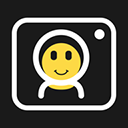
一键视频剪辑app 25.79M
查看/简体中文v3.1.1.0安卓版 -
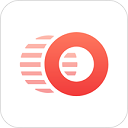
一键抠图app 122.56M
查看/简体中文v5.8.0.0安卓版 -

迅捷录屏大师电脑版 1.22M
查看/简体中文v1.7.9PC版 -

一键录屏大师app 78.71M
查看/简体中文v1.3.7安卓版 -

迅捷去水印软件 1011K
查看/简体中文v2.10.0.0官方版
-
发表评论
1人参与,1条评论- 第1楼四川省成都市电信网友发表于: 2019-02-17 19:33:23
- 这个软件我用着挺好的。0盖楼(回复)
软件排行榜
热门推荐
 IceCream Screen Recorder电脑版 v7.37官方版26.7M / 简体中文
IceCream Screen Recorder电脑版 v7.37官方版26.7M / 简体中文 ispring free cam(免费录制屏幕软件) v8.7.0官方版19.21M / 英文
ispring free cam(免费录制屏幕软件) v8.7.0官方版19.21M / 英文 Mpeg2Jpeg v1.41官方版248K / 简体中文
Mpeg2Jpeg v1.41官方版248K / 简体中文 picpick截图软件 v7.2.7中文版70.11M / 简体中文
picpick截图软件 v7.2.7中文版70.11M / 简体中文 camtasia2023官方版 v23.4.1.50334285.97M / 简体中文
camtasia2023官方版 v23.4.1.50334285.97M / 简体中文 轻松录屏(电脑屏幕录像软件) v5.32最新版1.09M / 简体中文
轻松录屏(电脑屏幕录像软件) v5.32最新版1.09M / 简体中文 fscapture中文破解版 v9.7免安装绿色版5.41M / 简体中文
fscapture中文破解版 v9.7免安装绿色版5.41M / 简体中文 d3dgear(游戏录制软件) v5.00.2314免费版21.01M / 多国语言
d3dgear(游戏录制软件) v5.00.2314免费版21.01M / 多国语言 bandicam破解版 v6.2.1.2068绿色便携版28M / 简体中文
bandicam破解版 v6.2.1.2068绿色便携版28M / 简体中文 ShareX中文版 v14.1.0官方版5.83M / 简体中文
ShareX中文版 v14.1.0官方版5.83M / 简体中文












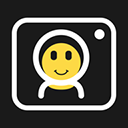
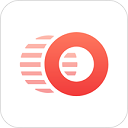
















 ispring free cam(免费录制屏幕软件) v8.7.0官方版
ispring free cam(免费录制屏幕软件) v8.7.0官方版 Mpeg2Jpeg v1.41官方版
Mpeg2Jpeg v1.41官方版 picpick截图软件 v7.2.7中文版
picpick截图软件 v7.2.7中文版 camtasia2023官方版 v23.4.1.50334
camtasia2023官方版 v23.4.1.50334 轻松录屏(电脑屏幕录像软件) v5.32最新版
轻松录屏(电脑屏幕录像软件) v5.32最新版 fscapture中文破解版 v9.7免安装绿色版
fscapture中文破解版 v9.7免安装绿色版 d3dgear(游戏录制软件) v5.00.2314免费版
d3dgear(游戏录制软件) v5.00.2314免费版 bandicam破解版 v6.2.1.2068绿色便携版
bandicam破解版 v6.2.1.2068绿色便携版 ShareX中文版 v14.1.0官方版
ShareX中文版 v14.1.0官方版 赣公网安备36010602000168号,版权投诉请发邮件到ddooocom#126.com(请将#换成@),我们会尽快处理
赣公网安备36010602000168号,版权投诉请发邮件到ddooocom#126.com(请将#换成@),我们会尽快处理